Tuntuuko siltä, että vanha MacBook Pro alkaa toimia normaalia hitaammin tai että se ei pysy asentamiesi modernien sovellusten tahdissa (varsinkin kun käsittelet raskaita kuva/video editointitehtäviä)?
no, voisit saada uusimman Apple MacBook Pron kiiltävällä Kosketuspalkilla ja nopealla SSD-tallennuksella, ja ehkä lahjoittaa, antaa pois tai yksinkertaisesti myydä vanhan Macin jäännösarvosta (ota nämä vaiheet, Jos teet).
mutta, on toinenkin halvempi mutta yksinkertaisempi vaihtoehto-sinun tarvitsee vain päivittää RAM (Random-Access Memory), osa tietokoneen, joka toimii yhdessä aseman ladata tietoja ja nopeasti loppuun toimintoja. Voit lukea siitä lisää tältä Wikipedia-sivulta.
riittämätön RAM-muisti viivästyttää huomattavasti tietokoneesi vasteaikaa, ja RAM-muistin päivittäminen voi saada Macin kestämään hieman kauemmin kuin jos pysyisit alkuperäisissä tiedoissa.
alla on suosituksemme parhaasta MacBook Pron RAM-muistista, joka kattaa vuosien 2008, 2009, 2010, 2011 ja 2012 mallit. Huomaa, että vuoden 2013 jälkeisissä malleissa ei ole irrotettavaa muistia, joten niitä ei voi päivittää.
- nopea yhteenveto
- Kenen Pitäisi Saada Tämä?
- paras RAM-muisti vanhalle MacBook Prolle vuonna 2021: valintamme
- Kingston HyperX Impact 16gb (2 x 8G)
- Corsair 8GB (2x 4GB)
- ratkaiseva 8GB-pakki (4GBx2)
- A-Tech DDR2 667MHz 200-nastainen 4GB-pakki
- ylimääräisen RAM-muistin ostaminen MacBook Prolle: mitä kannattaa harkita vuonna 2021?
- Brand
- takuu
- luotettavuus
- vielä muutama sana
nopea yhteenveto
MacBook-mallin perusteella tässä parhaat RAM-MUISTISUOSITUKSET sinulle:
- MacBook Pro vaatii DDR3 1600MHz (jotkut 2011 & 2012 mallit): Kingston HyperX Impact 16GB tai OWC 16.0 GB (2x 8GB).
- MacBook Pro vaatii DDR3 1333Mhz (useimmat 2011-mallit): Corsair 8GB (2x 4GB)
- MacBook Pro vaatii DDR3 1066Mhz (ensisijaisesti 2010 & 2009 mallit): Crucial 8GB Kit (4GBx2)
- MacBook Pro vaatii DDR2 667MHz 200 Pin (2008 malli): A-Tech DDR2 667 MHz 200-Pin 4GB Kit
nämä päivitysvaihtoehdot valittiin niiden brändin maineen, takuiden ja luotettavuuden perusteella. Joissakin kohteissa on edistyksellisiä ominaisuuksia, kuten ylikellotus, kun taas toiset ovat laajalti tunnettuja joustavuudestaan ja nopeudestaan. Lue lisää alta.
Kenen Pitäisi Saada Tämä?
pitäisikö Macia päivittää lisäämällä ylimääräistä RAM-muistia? Suosittelemme, että esität nämä kysymykset ensin:
- toimiiko läppärisi huomattavasti hitaammin kuin silloin, kun sait sen?
- jäätyykö se useammin, vai kamppaileeko se resurssitehokkaiden sovellusten, kuten Photoshopin ja iMovien kanssa?
- latautuuko näyttösi usein vain osittain?
- onko multitasking käynyt liian verottavaksi tietokoneelle, jotta se onnistuisi tehokkaasti?
- viekö tietokoneen käynnistäminen kohtuuttoman paljon aikaa?
jos nämä kuulostavat ongelmilta, joita parhaillaan koet, kannattaa harkita RAM-muistin päivittämistä, jotta saat enemmän irti MacBookista. Kuitenkin, ennen kuin ostat mitään RAM, on olemassa useita asioita sinun täytyy kiinnittää huomiota sekä suhteen koneen ja ostoksen.
tarkista ensin, että RAM-muistisi on päivitettävissä tällä Applen asennusystävällisten MacBook Pro-laitteiden listalla. Sinun kannattaa myös tarkistaa RAM olet tällä hetkellä avaamalla Apple menu ja valitsemalla tästä Mac.
täältä näet lyhyen yleiskuvan koneestasi, jossa on RAM-muistimääritykset.
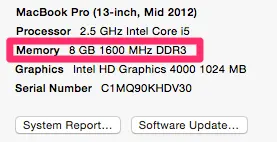
toiseksi, huomioi kuinka paljon muistia sinulla on, taajuus ja DDR. Voit myös tarkistaa, jos käytät molempia tai yhtä RAM-korttipaikkaa valitsemalla otsikon ”muisti”.
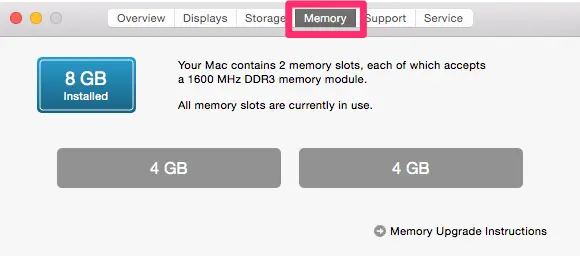
muista, että sinun täytyy tarkistaa Applen lista tietää, kuinka paljon RAM tietokone kestää. Vaikka voit teoriassa asentaa enemmän, se ei ole suositeltavaa.
RAM-muistin päivittäminen on vähemmän hyödyllistä niille teistä, jotka eivät joko koe mitään edellä mainituista ongelmista, eivät osallistu usein moniajamiseen tai suorita sovelluksia, jotka ovat resurssitehoisia, tai jotka yksinkertaisesti haluavat tehdä nopean Macin nopeammin (ylilyönti!).
paras RAM-muisti vanhalle MacBook Prolle vuonna 2021: valintamme
jälleen kerran: MacBook Pro-mallit vuoden 2013 jälkeen eivät pysty lisäämään ylimääräistä RAM-muistia, koska niissä on ei-irrotettava sisäinen muisti.
Kingston HyperX Impact 16gb (2 x 8G)

Kingston HyperX FURY RAM on saatavana useilla taajuuksilla ja siksi hyödyllinen laajemmalle Mac-valikoimaan, ja se on suunniteltu tuomaan nopeutta ja voimaa kannettavaan tietokoneeseen, varsinkin jos haluat manipuloida lisäominaisuuksia.
- plussat: elinikäinen takuu teknisellä tuella, mukana automaattinen ylikellotus, joka antaa sinulle paremman nopeuden ilman korkeamman taajuuden RAM-muistia.
- Cons: Jotkut asetukset voivat olla tarpeen, jos et halua overclock, tai täytyy alilukko.
Corsair 8GB (2x 4GB)

Corsair on yksi maineikkaimmista tuotemerkeistä markkinoilla, ostamalla sen RAM tarkoittaa, että saat varmasti laadukkaan tuotteen, joka ei epäonnistu lähiaikoina. Brändi on myös voittanut useita palkintoja tuotteidensa laadusta.
tämä RAM-muisti on pakattu kahteen 4GB-tikkuun, jotka lisäävät MacBook Pron muistia yhteensä 8 Gt.
- plussat: Tekninen tuki on saatavilla puhelimitse, sähköpostitse ja foorumilla. Myös elinikäinen takuu on rajoitettu.
- miinukset: muistin mukana tuleva muovisuojus voidaan joutua poistamaan ennen asennusta, jotta RAM mahtuu MacBook Proon.
ratkaiseva 8GB-pakki (4GBx2)

niille, joilla on vanhempi MacBook Pro (erityisesti malleja 2008-2010), Crucial tarjoaa tuotenimi maineeseen ja laatu RAM koneesi. Olet taattu huipputason suorituskykyä RAM, joka kestää vielä monta vuotta.
- plussat: sen saa joustavasti yhdellä kepillä tai paketissa.
- miinukset: se on hyödyllisempi vanhemmissa MacBook Proissa, rajoitettu elinikäinen takuu ei tue RAM-muistia, joka on ylikellotettu tai muuten muokattu.
A-Tech DDR2 667MHz 200-nastainen 4GB-pakki

vuoden 2008 MacBook Pro-mallin osalta sinun on vaikea löytää oikeaa RAM-muistia, jolla voit päivittää koneesi, joka voi enintään tukea 4GB: tä. A-Tech täyttää aukon tarjoamalla luotettavaa RAM tarvittavaa 200 pin määrä ja 2x2gb tikkuja.
- plussat: sovellettavien Macien RAM-muistin enimmäismäärä, elinikäinen takuu ja käytettävissä oleva asiakastuki.
- miinukset: brändi on vähemmän tunnettu kilpailijoina.
ylimääräisen RAM-muistin ostaminen MacBook Prolle: mitä kannattaa harkita vuonna 2021?
nyt kun olet oppinut kaikki ennakkovaroitukset ja luultavasti tajunnut, hyötyisitkö RAM-päivityksestä. Tässä osiossa, aiomme puhua asioista sinun pitäisi harkita valitessaan parhaat vaihtoehdot MacBook Pro.
useimmat (lukuun ottamatta paljon vanhempia malleja) vaativat DDR3-RAM-muistia tietyllä nopeudella (Macien toimitus uudemmalla RAM-muistilla ei tue käyttäjän asentamia päivityksiä). Koska sinulla ei ole paljon joustavuutta tässä suhteessa, muut tekijät tulevat tärkeämmiksi päätöstä tehtäessä.
Brand
vaikka se voi aluksi tuntua pinnalliselta, tuotenimellä on paljon painoarvoa tietokoneiden osien suhteen. Luotetut brändit ovat testanneet Pässejään varmistaakseen, että ne toimivat tehokkaasti tietokoneellasi, ja sinun pitäisi välttää ostamasta vähemmän hyvämaineiselta brändiltä vastineeksi hinnanalennuksesta.
takuu
emme halua miettiä, mikä voi mennä pieleen, mutta takuut ovat tärkeitä, kun kyse on Maciin tehdyistä investoinneista. Varmista, että ostat RAM-muistia, joka sisältää riittävän takuun, joka kattaa sinut vähintään useita vuosia.
luotettavuus
useimmilla tunnettujen brändien RAM-muisteilla ei ole ongelmia luotettavuuden kanssa, mutta sinun kannattaa aina lukea arviot niistä, joilla on samanlainen järjestelmä kuin sinulla, vain varmistaaksesi, että virheriskisi on minimoitu.
haluat myös RAM-muistisi kestävän jonkin aikaa, joten hyvän tutkimuksen tekeminen on välttämätöntä (siksi käytimme myös tunteja tämän osto-oppaan saamiseksi saataville.)
vielä muutama sana

varmuuskopioi aina MacBook Pron tiedot ennen ylimääräisen muistin asentamista, kaiken varalta. Voit käyttää Time Machinea (ilmainen ja sisäänrakennettu sovellus millä tahansa Macilla) tai edistynyttä varmuuskopiointiohjelmistoa, kuten Acronis True Image, joka tarjoaa useita käteviä ominaisuuksia, joita Time Machinella ei ole.
myös, jos olet ei-tech henkilö, kysymyksiä, kuten miten asentaa RAM pitäisi olla päälaella, minkä vuoksi askel-askeleelta opas, kuten tämä auttaa sinua saamaan asiat oikein.
vaikka et ole valtava riski pilata Mac asentamalla RAM itse, on joitakin kohtia et varmasti halua miss matkan varrella.
taas Applella on tämä virallinen asennusopas sekä lista yhteensopivista RAM-muisteista. Se sisältää tietoja sekä uudemmista että vanhemmista MacBook Pro-malleista.
jos haluat katsoa opetusvideoita, tämä OWC: n versio (muistin poistaminen ja asentaminen 15-tuumaiseen MacBook Pro 2011-2012: een) kannattaa tarkistaa:
kun kaikki on asennettu oikein, varmista, että testaat uuden RAM-muistisi Memtestin kaltaisella ohjelmalla (Katso tästä Cnetin artikkelista lisää), joka nappaa mahdolliset virheet tai ongelmat ennen kuin ne ehtivät aiheuttaa vahinkoa.